Что такое процесс AppSSOAgent и soagent в мониторе активности?
Краткое описание: этот пост поможет вам понять процессы монитора активности: AppSSOAgent и soagent, а также способы удаления soagent из верхнего списка % ЦП.

Если ваш Mac внезапно замедляется, перегревается или издает громкий шум вентилятора, вы, вероятно, проверите «Монитор активности», чтобы увидеть, не использует ли какой-либо процесс чрезмерную нагрузку на процессор, чего не следует делать. Вероятно, именно здесь вы обнаружите, что процесс мыльного раствора максимально нагружает процессор вашего Mac.
Другие могут задаться вопросом, что такое процесс AppSSOAgent в Activity Monitor. В этом посте будут объяснены эти два процесса Монитора активности и решения для устранения высокой загрузки ЦП на Mac.
Что такое AppSSOAgent в мониторе активности?
AppSSOAgent, судя по названию, скорее всего, относится к процессу единого входа (SSO), предназначенному для повышения удобства входа пользователей в приложения и на веб-сайты при использовании устройств Apple. Когда вы входите в систему, используя свой пароль и другую информацию для аутентификации, SSO создает с его помощью билет и проверяет его в течение примерно 10 часов. В течение этого времени пользователю больше не потребуется повторно вводить пароль для доступа к ресурсам.

Процесс AppSSOAgent — это один из многих фоновых процессов на Mac, который запускается при запуске вашего Mac, а затем остается в Мониторе активности. Это дочерний процесс launchd, платформы управления сервисами, используемой macOS.
Единый вход работает со всеми приложениями Mac, поддерживающими проверку подлинности Kerberos, включая встроенные приложения, такие как Safari, Mail, Calendar и т. д., такие службы, как общий доступ к файлам и совместному использованию экрана, а также сторонние приложения, такие как Microsoft Outlook.
Вы можете найти AppSSOAgent.app. перейдя к Macintosh HD/System/Library/PrivateFrameworks/AppSSO.framework/Support/AppSSOAgent.app, щелкнув правой кнопкой мыши AppSSOAgent.app и выбрав «Показать содержимое пакета» > «Содержимое» > MacOS > AppSSOAgent.
Что такое мыльный процесс на Mac?
мыльный агент Процесс в Activity Monitor, похоже, представляет собой процесс сервис-ориентированной архитектуры, который по сути является обработчиком веб-сервиса. Вероятно, это осуществляется другим процессом, который получает доступ к данным из Интернета, например синхронизирует контакты, почту, календарь, сообщения и т. д.
Исправить высокую загрузку процессора соаагентом на Mac
Как и другие процессы, soagent не требует значительных затрат ресурсов ЦП. Фактически, в Activity Monitor обычно не требуется процессор. Но когда это происходит, это обычно вызвано сбоем события синхронизации. Наряду с соагентом некоторые пользователи также заметили еще один процесс с именем callservicesd, использующий большой процент ресурсов ЦП.
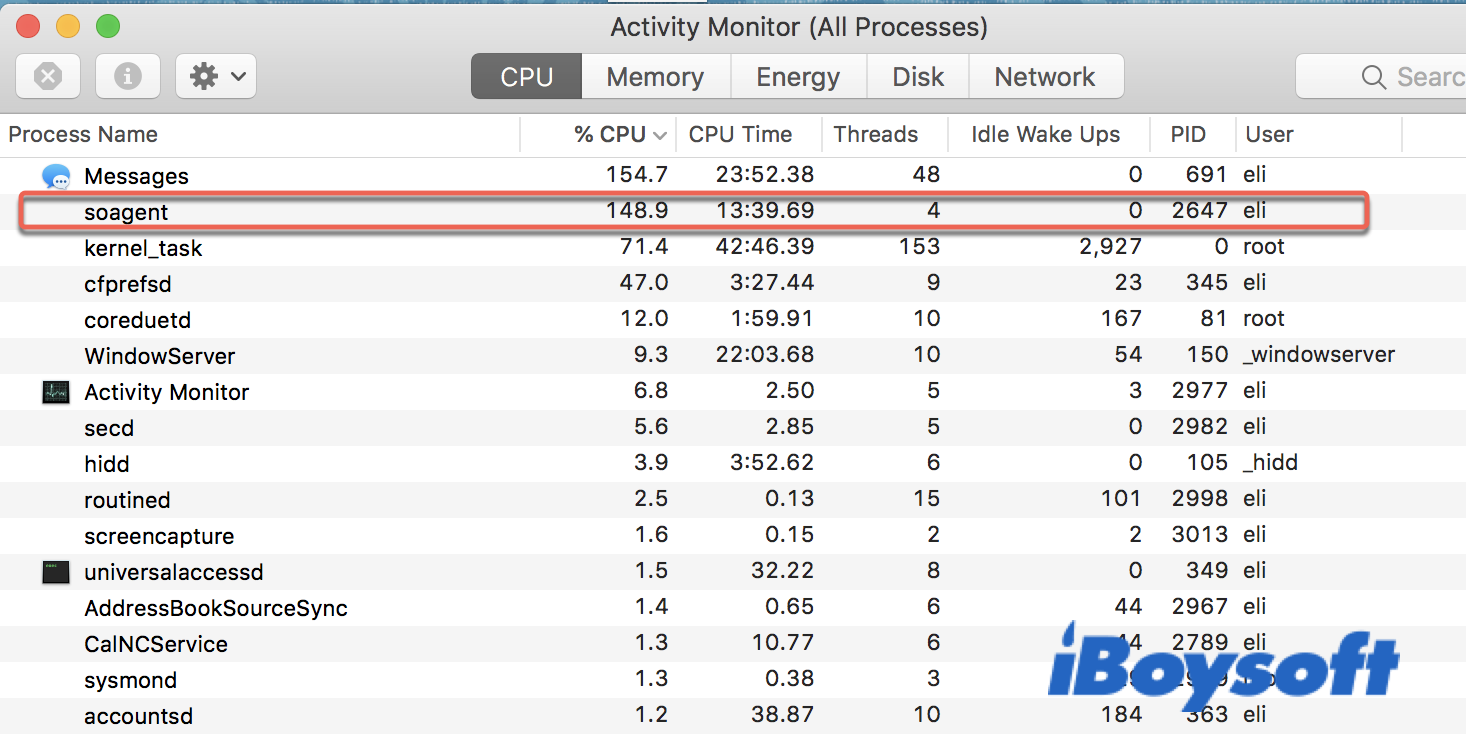
Если процесс Soagent занимает большой процент ресурсов ЦП вашего Mac, вы, вероятно, попытаетесь удалить Soagent из Activity Monitor, принудительно завершив процесс. Однако часто это не работает, поскольку процесс перезапускается сам по себе. Предположим, что то же самое произойдет и с вами; вот решения для решения Проблема Mac с «высокой загрузкой процессора».
- Проверьте журналы ошибок в консоли
- Закройте активные приложения
- Отключить синхронизацию контактов
- Почините свой диск с помощью First Aid
- Удаление и повторное добавление учетных записей Google
- Обновите macOS
- Перезагрузить базу данных контактов
Проверьте журналы ошибок в консоли
Чтобы найти виновника рендеринга соагента с использованием высокой загрузки ЦП на Mac, вы можете запустить консоль Mac и выполнить поиск журналов ошибок, относящихся к «MCContactsManager» и «AddressBookSync». Если вы найдете ссылку на контакт, вызвавший проблему, экспортируйте контакт и проверьте, уменьшают ли soagent и callerservicesd нагрузку на процессор. Если загрузка ЦП снизится, вы сможете импортировать контакт обратно.
Закройте активные приложения
Процесс чистки, вероятно, активирован другим приложением. Таким образом, вы можете удалить мыльный раствор, выйдя из приложения, которое его запускает. Попробуйте закрыть все активные приложения, такие как «Сообщения», «Заметки», «Контакты» и т. д., одно за другим, чтобы выяснить, какое из них работает некорректно.
Отключить синхронизацию контактов
Как указано во многих случаях, высокая загрузка ЦП процессом soagent, вероятно, связана с проблемой синхронизации контактов учетной записи Google или с синхронизацией более одной учетной записи Google с контактами. Если с «Контактами» на Mac синхронизируется только одна учетная запись Google, вам необходимо отключить синхронизацию.
Если их больше, рекомендуется оставить только одну для синхронизации контактов и отключать эти учетные записи по одной, начиная с учетной записи Google Apps, поскольку это, по-видимому, вызывает больше случаев возникновения проблемы. Вам также следует проверять, исчезла ли проблема после каждой попытки.
- Откройте меню Apple > Системные настройки > Учетные записи Интернета.
- Выберите свою учетную запись Google слева и снимите флажок «Контакты».
Предположим, вы используете iCloud для синхронизации с контактами и календарем; затем вы можете отключить синхронизацию с iCloud, выполнив следующие действия:
- Откройте меню Apple > Системные настройки > Apple ID.
- Нажмите iCloud и снимите флажок «Контакты и календарь».
Подождите некоторое время, например 45 минут, чтобы повторно синхронизировать контакты, если хотите.
Почините свой диск с помощью First Aid
Если вы обнаружили, что и soagent, и callservicesd съедают ваш Mac, попробуйте восстановить жесткий диск вашего Mac, выполнив следующие действия:
- Загрузите свой Mac в режим восстановления macOS.
- Нажмите «Дисковая утилита» во всплывающем меню.
- Выберите загрузочный диск Mac слева.
- Нажмите «Первая помощь».
Подождите, пока First Aid завершит сканирование и восстановление вашего диска. После этого перезагрузите Mac, чтобы проверить, нормализуется ли потребление ЦП процессов soagent и callservicesd.
Удаление и повторное добавление учетных записей Google
Вы также можете остановить использование мыльного раствора с высокой нагрузкой на процессор на Mac, удалив свою учетную запись Google и добавив ее заново, хотя для восстановления учетной записи может потребоваться некоторое время.
- Откройте меню Apple > Системные настройки > Учетные записи Интернета.
- Выберите свою учетную запись Google слева и нажмите кнопку удаления (-).
- Перезагрузите свой Mac.
- Восстановите свою учетную запись Google.
Если удаление учетных записей Google не помогло, вы также можете попробовать удалить все учетные записи Интернета, а затем добавить их обратно.
Обновите macOS
Помимо проблем с приложением «Контакты», процессы soagent и callservicesd также могут вызывать чрезмерную нагрузку на процессор на Mac, когда iMessages или Calendar не работают должным образом. Обновление до последней версии macOS потенциально может исправить ошибки, вызывающие проблемы в текущей версии. Вы можете проверить наличие доступных обновлений в «Системные настройки» > «Обновление системы».
Перезагрузить базу данных контактов
Soagent может сработать при повреждении базы данных контактов. Чтобы обеспечить чистую локальную версию, вам необходимо повторно загрузить базу данных.
- Закройте контакты, если они открыты.
- Создайте резервную копию содержимого ~/Library/Application Support/Address Book, затем удалите все, кроме файлов .plist.
- Снимите и снова установите флажок «Контакты» в сервисе, с которым вы синхронизируете контакты.
iCloud: перейдите в меню Apple > Системные настройки > Apple ID > iCloud.
Google: меню Apple > Системные настройки > Учетные записи Интернета.
Если информация о ваших контактах не синхронизирована с Google или iCloud, а хранится в приложении «Контакты», вы можете экспортировать все контакты, удалить их из приложения, перезагрузить Mac, а затем импортировать контакты обратно.
Соагент для macOS — это щенок
pup часто называют потенциально нежелательной программой. Если ваше антивирусное программное обеспечение сообщает macOS: soagent az pup, это не обязательно вредоносная программа, поскольку иногда это программное обеспечение ошибочно принимает процесс macOS за вредоносное ПО. По крайней мере, процесс соагента является законным процессом, принадлежащим вашей учетной записи пользователя.
Вы можете проверить, является ли это вредоносным ПО, проверив с помощью Etrecheck и проверив, указано ли оно в меню Apple > Системные настройки > Профиль.

Что такое Core Sync на Mac: объяснение Mac Core Sync в 2022 году
В этой статье объясняется, что такое Core Sync на Mac, и другие вещи, которые вам следует о ней знать. Помогите вам изучить эту фоновую программу на Mac. Читать далее >>